
Lösung für das Problem, dass Win10 auf der Anmeldeoberfläche hängen bleibt: Starten Sie zuerst den Computer neu, halten Sie gleichzeitig die Umschalttaste gedrückt, geben Sie dann die erweiterten Reparaturoptionen ein und klicken Sie dann auf [Fehlerbehebung], [Starteinstellungen] und schließlich auf [Neustart]. Geben Sie die Eingabeaufforderung ein und führen Sie den Befehl [netsh winsock reset] aus, um den Computer neu zu starten.

Die Betriebsumgebung dieses Artikels: Windows 10-System, Thinkpad T480-Computer.
Starten Sie zuerst den Computer neu, während Sie die Umschalttaste auf der Tastatur gedrückt halten.
Wählen Sie dann in der angezeigten Benutzeroberfläche „Erweiterte Reparaturoptionen anzeigen“ ---- „Fehlerbehebung“ ---- „Erweiterte Optionen“ aus „Starteinstellungen“----Klicken Sie auf die Option „Neustart“ in der unteren rechten Ecke.
Drücken Sie dann F4 in der Benutzeroberfläche, die nach dem Neustart des Computers erscheint, um in den abgesicherten Modus zu wechseln.
Führen Sie den Netzwerk-Reset-Vorgang im abgesicherten Modus durch:
Drücken Sie WIN+R auf der Tastatur, geben Sie cmd Enter in das angezeigte Dialogfeld ein, geben Sie dann netsh winsock reset Enter ein und starten Sie den Computer neu, nachdem Sie die oben genannten Vorgänge abgeschlossen haben.
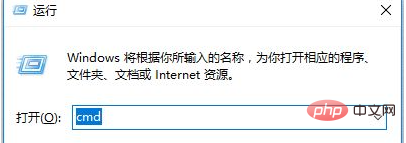
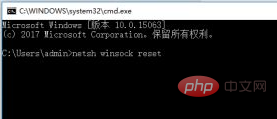
Verwandte Empfehlungen: Windows-System
Das obige ist der detaillierte Inhalt vonSo beheben Sie das Problem, dass Win10 in der Anmeldeschnittstelle hängen bleibt. Für weitere Informationen folgen Sie bitte anderen verwandten Artikeln auf der PHP chinesischen Website!
 Der Win10-Bluetooth-Schalter fehlt
Der Win10-Bluetooth-Schalter fehlt
 Warum werden alle Symbole in der unteren rechten Ecke von Win10 angezeigt?
Warum werden alle Symbole in der unteren rechten Ecke von Win10 angezeigt?
 Der Unterschied zwischen Win10-Ruhezustand und Ruhezustand
Der Unterschied zwischen Win10-Ruhezustand und Ruhezustand
 Win10 pausiert Updates
Win10 pausiert Updates
 Was tun, wenn der Bluetooth-Schalter in Windows 10 fehlt?
Was tun, wenn der Bluetooth-Schalter in Windows 10 fehlt?
 Win10 stellt eine Verbindung zum freigegebenen Drucker her
Win10 stellt eine Verbindung zum freigegebenen Drucker her
 Bereinigen Sie den Müll in Win10
Bereinigen Sie den Müll in Win10
 So geben Sie den Drucker in Win10 frei
So geben Sie den Drucker in Win10 frei




